
Son zamanlarda Türkiye’de oldukça sık karşılaştığımız Modem markalarından biri olan Asus’un Asus DSL-N17U modem kurulumu, kablosuz ağ ve kablosuz ağ adının değişiminin adını nasıl değiştireceğini açıklayabilecek.
ASUS DSL-N17U Modem Kurulumu
ASL-N17U modem kurulum işlemini gerçekleştirmek için önce bir kabloya bağladığınız bir bilgisayara ihtiyacımız olacak.
Bilgisayarınızdan (Internet Explorer, Google Chrome, Mozilla Firefox, vb.) Herhangi bir İnternet tarayıcısını açarak, 192.168.1.1 adres satırına giriş yapalım. Ekranda açılan kullanıcı adına ve şifre bölümlerine giriş yapalım. Giriş yapamadıysanız, daha önce modem arabirim giriş parolasını değiştirmiş olabilirsiniz. Tekrar giriş yapmak için modeminizi “Sıfırla” düğmesi yardımıyla fabrika ayarlarına götürebilir ve modemin şifresini sıfırlayabilirsiniz. (Modeminizi fabrika ayarlarına götürmek için, cihazın arkasındaki veya altındaki sıfırlama çukuruna sivri bir nesne yardımıyla modem üzerindeki “ADSL” ışığı olana kadar yazdırılmanız gerekir.)
ASUS DSL-N17U Arayüz Giriş Parolası
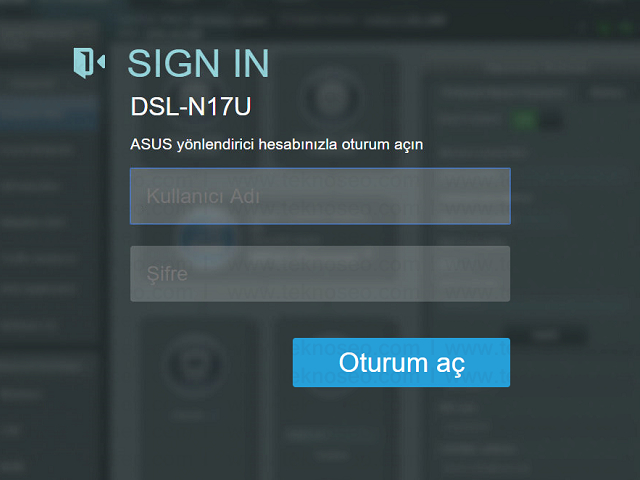
Modem arabirimine ilk kez giriş yaparsanız, sistem sizi doğrudan kolay kurulum ekranına yönlendirir. Açılan ekranda, arayüz giriş şifrenizi değiştirmenizi isteyen bir sayfa önce açılacaktır. Modem arabirim giriş şifrenizi değiştirdikten sonra, “İleri” düğmesine basarak kurulumu başlatalım.
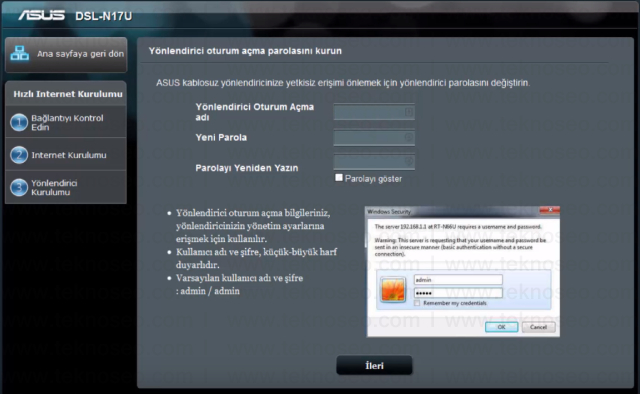
PPP Kullanıcı Adı bölümünde hizmet sağlayıcınız tarafından size verilen ADSL kullanıcı adınızı yazalım. Servis sağlayıcınız tarafından size verilen ADSL kullanıcı şifrenizi yazalım.
Bilgilerinizi doğru bir şekilde yazdıktan sonra “Sonraki” düğmesine basalım.
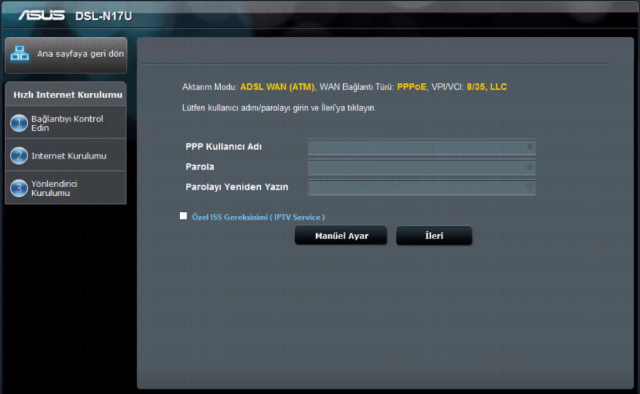
Kablosuz Ayarlar ekranındaki ayarlar aşağıdaki gibi olacaktır.
Ağ adı (SSID) bölümünde Türk karakterleri içermeden kablosuz bir ağ adı oluşturalım. Ağ Anahtarı bölümünde, Türk karakterini içermeyen bir kablosuz güvenlik şifresi oluşturalım.
Bilgilerinizi doğru bir şekilde yazdıktan sonra “Sonraki” düğmesine basalım.

Yaptığımız ayarların özet ekranı gelecek. “Sonraki” düğmesine basarak yaptığımız ayarları kaydedelim.
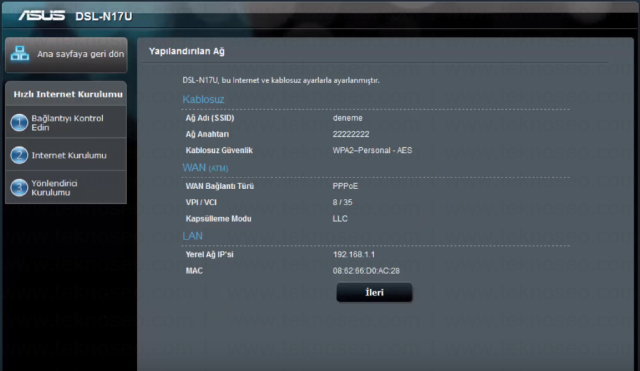
Modem arayüz ekranınız açılacaktır.
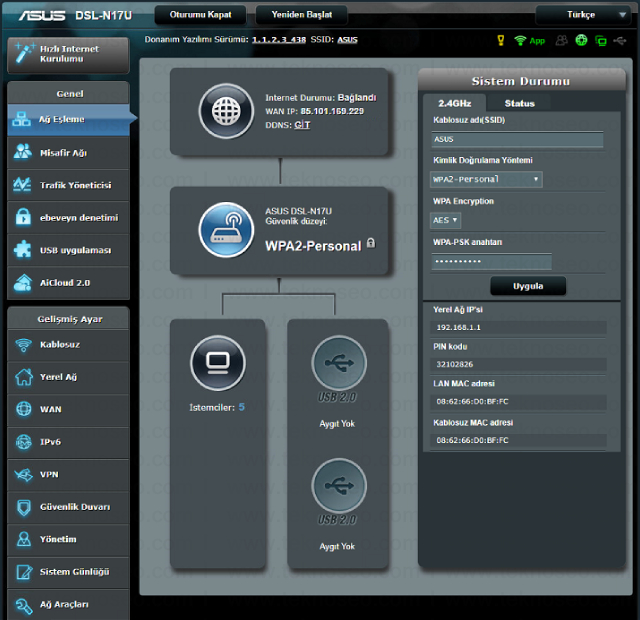
İnternet ayarlarınızı yapılandırmak için, “WAN” düğmesine basılarak soldaki menüden açılan ekrandaki “İnternet Bağlantısı” sekmesine giriş yapabilirsiniz.
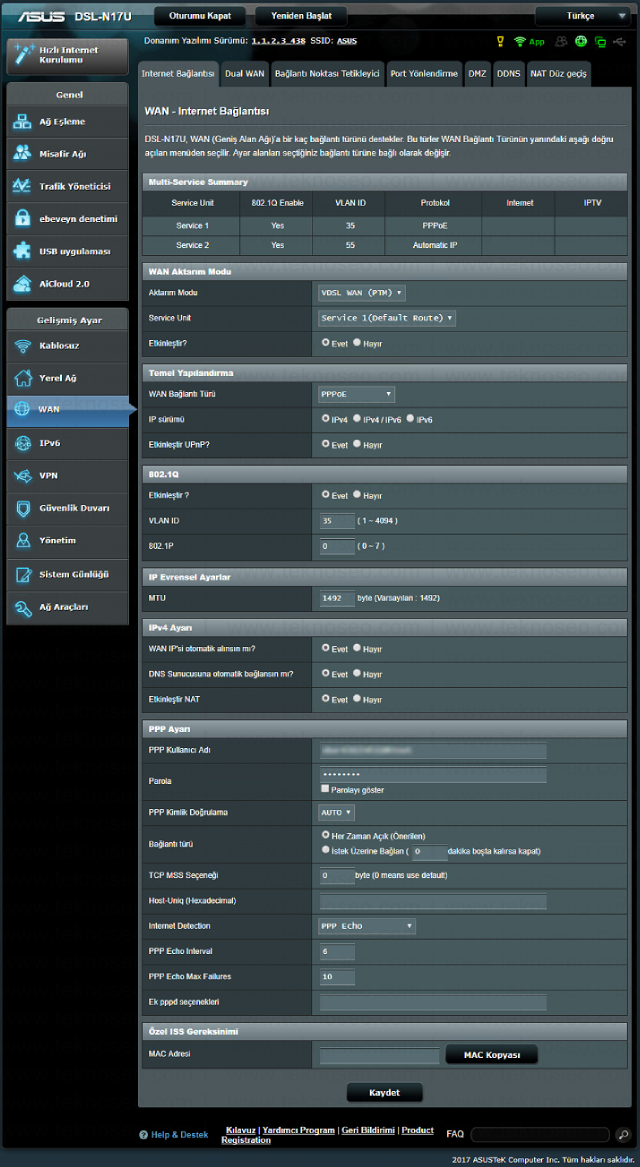
ASUS DSL-N17U Kablosuz Ayarlar
Kablosuz ayarlarınıza erişmek için, “Kablosuz” düğmesine basılarak soldaki menüden açılan ekrandaki “Genel” sekmesine giriş yapabilirsiniz.
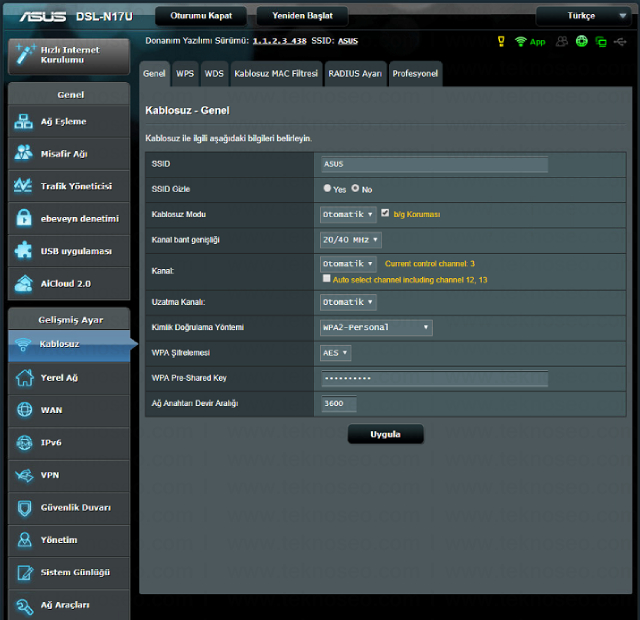
ASUS DSL-N17U Modem Kurulumu
İşlemlerimizden sonra İnternet hizmetini kullanmaya başlayabilirsiniz. Hala İnternet hizmetini kullanamıyorsanız, altyapınızda herhangi bir sorun olup olmadığını öğrenmek için servis sağlayıcınızla iletişime geçebilirsiniz ve gerekirse bir hata kaydı oluşturabilirsiniz.